Tabla de contenido
Instalar con Pip
pip install Spire.PDF
enlaces relacionados
La principal ventaja de los archivos PDF es su capacidad de mantener siempre el formato y diseño del documento original, lo que los hace ideales para compartir e imprimir. Sin embargo, suelen ser difíciles de editar o modificar sin un software especializado. En este caso, convertir PDF a Word le brinda mayor flexibilidad. Con esta conversión, puede realizar fácilmente varios cambios en el contenido del documento, como modificar el texto, agregar o eliminar texto y ajustar el formato y los estilos para que satisfaga sus necesidades. En este artículo, le mostraré una manera simple pero efectiva de convertir PDF a Word a través de Python.
- Biblioteca Python para conversión de PDF
- Convertir PDF a DOC
- Convertir PDF a DOCX
- Establecer propiedades del documento en la conversión
- Obtenga una licencia gratuita para la biblioteca
Biblioteca Python para conversión de PDF
Spire.PDF for Python es una poderosa API de manipulación de PDF que le permite crear, modificar o convertir archivos PDF en plataformas Python. Con él, puedes utilizar el código Python para convertir PDF a Word sin esfuerzo y establecer las propiedades del documento durante la conversión. Antes de eso, instale Spire.PDF for Python y plum-dispatch v1.7.4 usando los siguientes comandos pip.
pip install Spire.PDF
Este artículo cubre más detalles de la instalación: Cómo instalar Spire.PDF for Python en VS Code
Convertir PDF a DOC en Python
Si desea editar el contenido del PDF, convertirlo primero al formato Word es una buena opción. Tome la conversión de PDF a DOC como ejemplo. Sólo necesita cargar el PDF y guardarlo en formato DOC en la ubicación deseada.
Pasos
- Importe los módulos de biblioteca necesarios.
- Cree un objeto PdfDocument.
- Utilice el método PdfDocument.LoadFromFile() para cargar un archivo PDF desde la ruta especificada.
- Llame al método PdfDocument.SaveToFile() para guardar el PDF en formato Word, especificando FileFormat como DOC.
- Cierre el objeto PdfDocument.
Código de muestra
- Python
from spire.pdf.common import *
from spire.pdf import *
# Create a PdfDocument object
pdf = PdfDocument()
# Load a PDF file from the specified path
pdf.LoadFromFile("C:/Users/Administrator/Desktop/Sample.pdf")
# Save the PDF in DOC format
pdf.SaveToFile("C:/Users/Administrator/Desktop/ToDoc.doc", FileFormat.DOC)
# Close the PdfDocument object
pdf.Close()
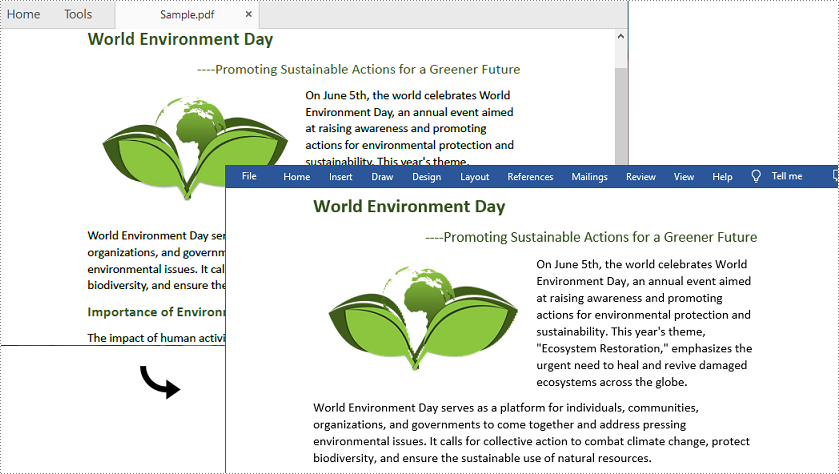
Convertir PDF a DOCX en Python
Este método es el mismo que el anterior. Solo necesita especificar el formato DOCX al guardar el archivo generado al final.
Pasos
- Importe los módulos de biblioteca necesarios.
- Cree un objeto PdfDocument.
- Utilice el método PdfDocument.LoadFromFile() para cargar un archivo PDF desde la ruta especificada.
- Llame al método PdfDocument.SaveToFile() para guardar el PDF en formato Word, especificando FileFormat como DOCX.
- Cierre el objeto PdfDocument.
Código de muestra
- Python
from spire.pdf.common import *
from spire.pdf import *
# Create a PdfDocument object
pdf = PdfDocument()
# Load a PDF file from the specified path
pdf.LoadFromFile("C:/Users/Administrator/Desktop/Sample.pdf")
# Save the PDF in DOCX format
pdf.SaveToFile("C:/Users/Administrator/Desktop/ToDocx.docx", FileFormat.DOCX)
# Close the PdfDocument object
pdf.Close()
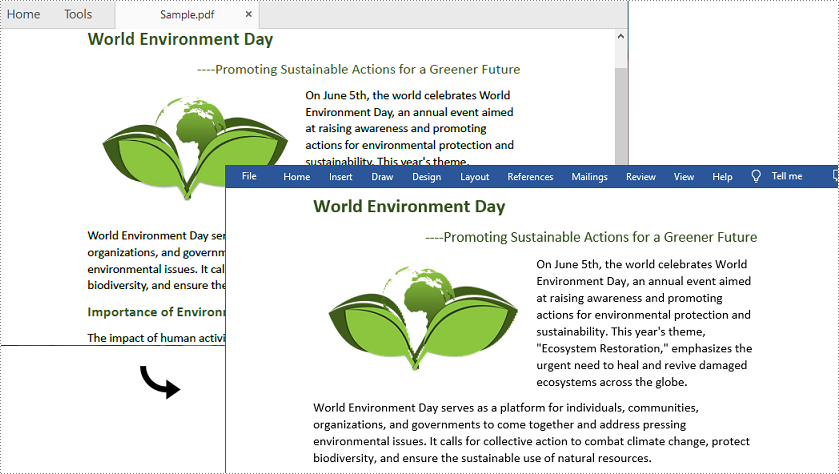
Establecer propiedades del documento en la conversión en Python
Además de las conversiones habituales, también puedes personalizar las propiedades del documento durante la conversión de PDF a Word. Esto puede ayudarle a categorizar y administrar mejor sus documentos.
Pasos
- Importe los módulos de biblioteca necesarios.
- Create a PdfToDocConverter object and pass in the path of the PDF file to be converted as a parameter.
- Personalice las propiedades del documento de Word convertido a través de las propiedades de la clase PdfToDocConverter.
- Llame al método PdfToDocConverter.SaveToDocx() para guardar el PDF en formato Word.
Código de muestra
- Python
from spire.pdf.common import *
from spire.pdf import *
# Create a PdfToDocConverter object
converter = PdfToDocConverter("C:/Users/Administrator/Desktop/Sample.pdf")
# Customize the properties for the file
converter.DocxOptions.Title = "World Environment Day"
converter.DocxOptions.Subject = "Promoting Sustainable Actions for a Greener Future."
converter.DocxOptions.Tags = "Environmental Protection"
converter.DocxOptions.Categories = "Environment"
converter.DocxOptions.Commments = "This is an article about environmental protection."
converter.DocxOptions.Authors = "Mark"
converter.DocxOptions.LastSavedBy = "Johnny"
converter.DocxOptions.Revision = 5
converter.DocxOptions.Version = "V4.0"
converter.DocxOptions.ProgramName = "Green Development"
converter.DocxOptions.Company = "New Technology"
converter.DocxOptions.Manager = "Andy"
# Save the PDF in DOCX format
converter.SaveToDocx("C:/Users/Administrator/Desktop/SetProperties.docx")
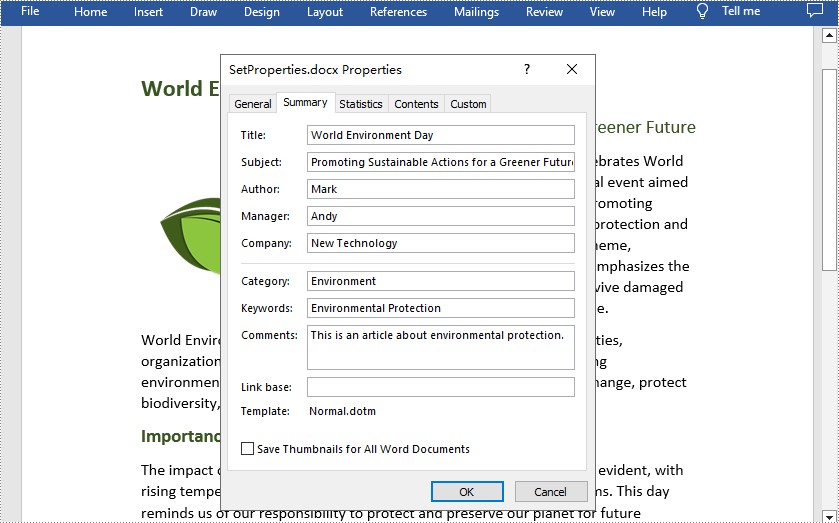
Obtenga una licencia gratuita para que la biblioteca convierta archivos PDF
Puedes conseguir un licencia temporal gratuita de 30 días de Spire.PDF for Python para utilizar el script Python para convertir PDF a Word sin ninguna limitación de evaluación.
Conclusión
En este artículo, has aprendido cómo convertir PDF a Word con Python fácilmente. Con la biblioteca Spire.PDF for Python , también puedes crear PDF desde cero o editarlo según sea necesario. En resumen, esta biblioteca simplifica el proceso y permite a los desarrolladores centrarse en crear aplicaciones potentes que realicen tareas de manipulación de PDF.
